按键精灵做出刷屏软件的具体方法
时间:2022-10-26 17:09
听说过按键精灵还可以做出刷屏软件吗?下面就是按键精灵做出刷屏软件的具体方法,感兴趣的朋友赶紧来试试吧!
按键精灵做出刷屏软件的具体方法
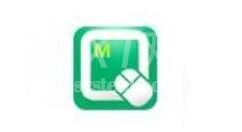
首先我们需要打开按键精灵软件,如图所示
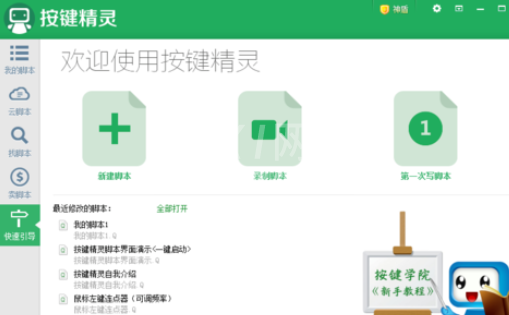
然后我们点击新建脚本,在弹出的窗口中点击空白脚本,如图所示
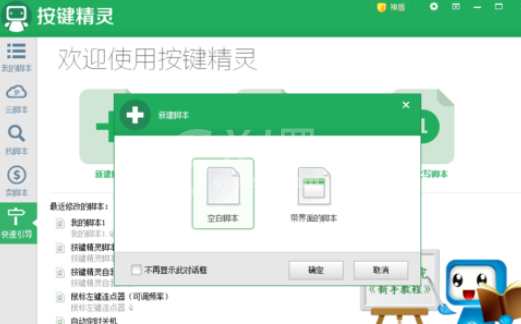
这时单机确定后就到了开始制作的主页面。其中常用的命令有键盘命令、鼠标命令、控制命令、颜色图形命令、其他命令和插件命令。
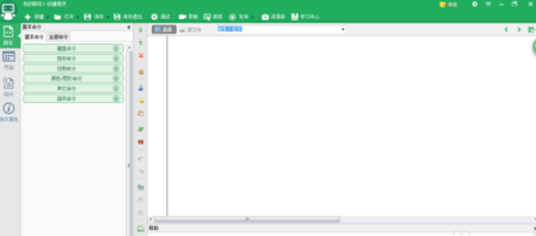
我们再点击其他命令,在键入内容的文本框内输入要刷屏的内容,这里输入“逗你玩”将延时单位改为毫秒时间设定为1;延时就是每次刷屏的间隔。
接着我们点击键入内容后面的插入,再点击延时后面的插入,再点击键盘命令中:按键输入,先查看聊天软件发送的快捷键(一般为Enter)再次点击插入。同时在中间的文本内会显示插入的信息,
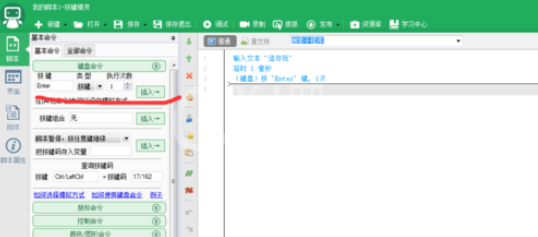
然后我们点击上方工具栏内的保存,然后关闭,在我的脚本中找到刚才编写的脚本
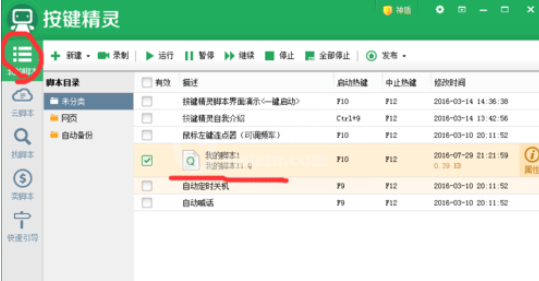
接下来我们点击右侧的属性,将属性设置成循环到按终止键为止然后保存。
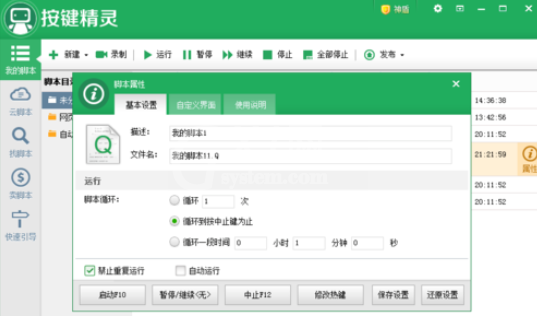
右击制作的脚本,找到制作按键小精灵,保存路径设置为你能找到的地方,此时一个脚本软件就做成了。点击打开。同时打开聊天软件,点击聊天窗口,按下F10快捷键,
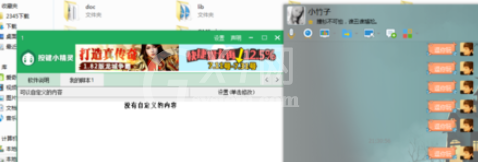
上文所描述的按键精灵做出刷屏软件的具体方法,大家学会了吧。



























